修图匠“排版教程,把神仙姐姐刘亦菲的照片做成创意九宫格图片(组图)”Photoshop图文教程内容:
本篇教程我们把神仙姐姐刘亦菲的照片做成九宫格效果,不管是在微博还是朋友圈经常可以见到这样的图片格局,但是它是如何做出来的,我们看上去会觉得“哇,好棒”,那么这种九宫格的图我们如何把他们区分开来却又是一个整体呢?PS里就可以做到,话说PS里什么做不到呢,哈哈哈,主要通过切片工具来进行制作,这样格调满满的图同学们一定很想学,一起通过教程来学习一下吧。
效果图:
 新手学PS请到:www.xiutujiang.com
新手学PS请到:www.xiutujiang.com操作步骤:
第一步:打开PS点击左侧工具栏的裁剪工具,把照片剪成正方形。
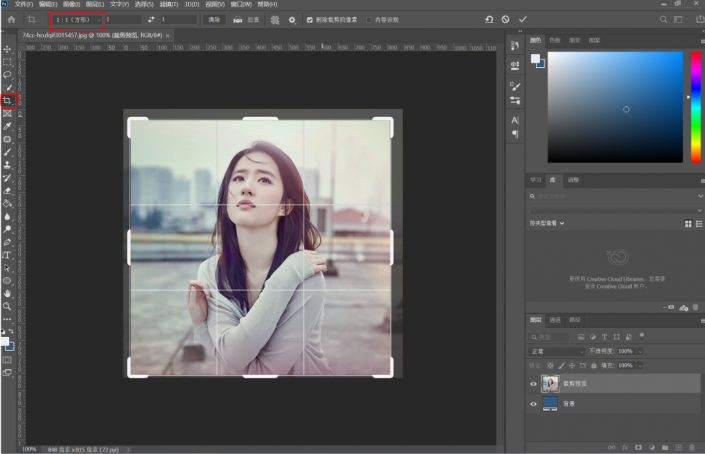
第二步:点击切片工具。
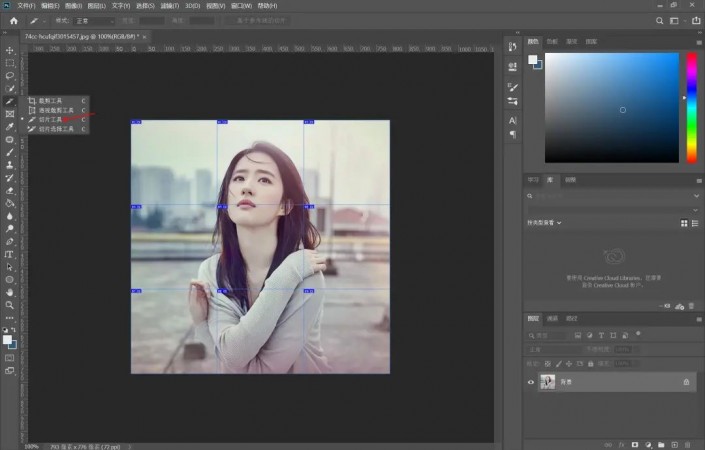
第三步:数值如上,因为是九宫格,所以横三竖三。

第四步:点击文件,存储为WEB所用格式,记得存储路径,因为那个是九张照片的放置处。

第五步:现在打开你刚刚保存的文件所在位置就可以看到啦。
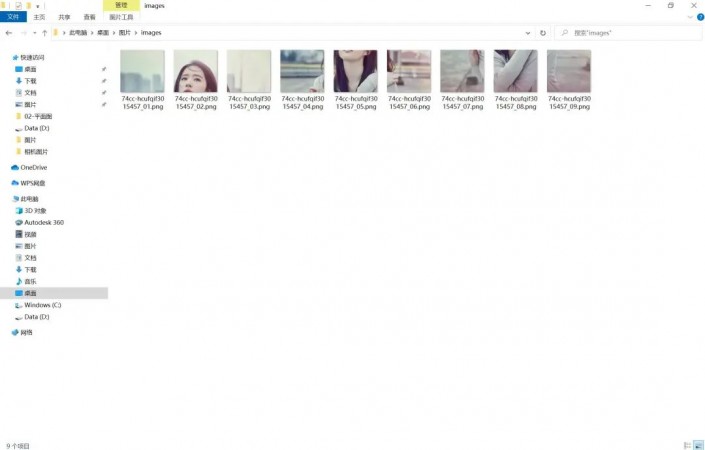
完成:
 新手学PS请到:www.xiutujiang.com
新手学PS请到:www.xiutujiang.com
有同学们说了,这类图,有的软件也可以完成,但是在不损原画质的前提下,PS是做的最好的,感觉拿照片来学习一下吧。
